フィルムカメラなどで多重露光撮影をした風な写真がphotoshopでサクッと作れます。
やり方自体は超簡単。どちらかと言うとセンスのある2枚の写真選びの方が難しいよ。
多重露光ってなに?
サムネイル画像のように、二枚以上の写真が一枚に収まっている写真のことを言います。
もとはフィルムカメラで、1枚撮ってもあえてコマ送りをせず、1コマに複数回の露光を加えることによって重ね書き、重ね書きされ・・・撮った写真が合成されたようになる、というモノです。
フィルムカメラでは、たまにコマ送りがなされない不具合があったりすると、意図せず人が半透明になって背景に溶け込む、心霊写真のような写真が出来上がったりします・・・
これも意図せずとも要するに多重露光。不具合でコマ送りされず、1枚の写真に複数回露光が重ねられているわけです。
現代においては、トイカメラや一部カメラでそのような遊びが出来る機種があったりしますが、多くの写真がデジタルデータで扱えることから、専ら後からソフトウェアでの画像加工で「多重露光風」にされている作品が多いようです。
今回、私も画像加工で多重露光風写真に挑戦しましたよ!
いいからとにかくやってみる
やること自体は簡単なので、サクッと紹介しましょうね!
サムネイルの画像はこの二枚の合成です。「比較明合成」という合成方法を用います。
比較明合成と言えば、当ブログでは以前Siriusというフリーソフトを使用して星の軌跡写真を作ったこともありました。
フリーソフト:SiriusCompで比較明合成して星の軌跡写真を作る!星の撮り方から合成まで
比較明合成とは?
複数の画像を比較し、明るい部分だけが合成されます。
もっと具体的に言うと、複数の画像の同じ場所の画素を比較し、最も明度の高い画素が合成後の結果に残される処理となります。
んまあ小難しい話はいいんだ!触りゃ結局分かるんだ!
では実際の操作を見ていきましょう。
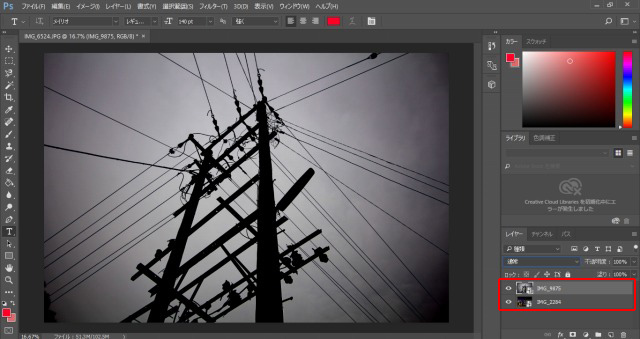
今回は全て2枚の多重露光風比較明合成でやっていきます。まずは合成したい写真をレイヤーに追加していきます。
3枚以上になるとうまく合成する写真選びをしないとハチャメチャすぎる写真に仕上がりがちです。
その辺のセンスが、私には足りませんでした!
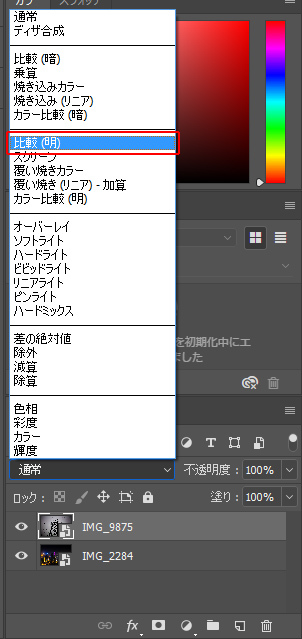
レイヤーの上に、何も弄っていなければ「通常」と書かれているボックスがあると思います。
ここを選択すると、ずらーっと上に選択肢が現れます。
この中の、「比較(明)」を選択してください。これが比較明合成を意味しています。
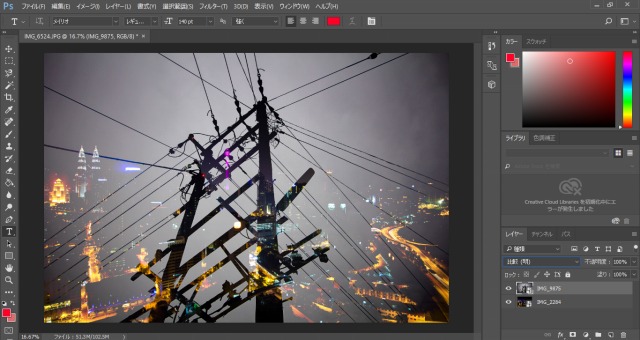
はい!できた!!完!!!
まあほんと、これだけです。あとは、私は好みに合わせて明るさとコントラストを少し調整してみました。
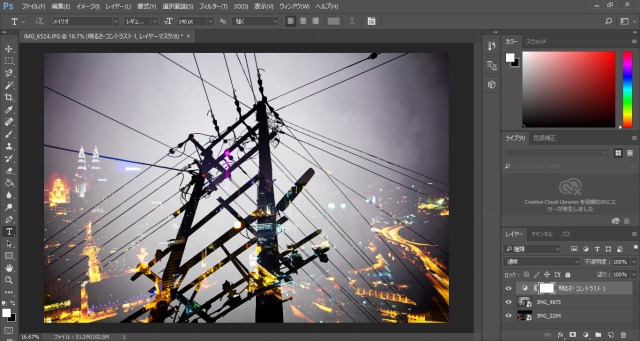
ちょっとメリハリついたかな~
これで完成です。

難しいのは写真選び
作業自体は一瞬で終わっちゃいました。ただ、個人的に難しかったのは写真選び。
下手な組み合わせだとゴチャゴチャしすぎてわけわかんない写真になるし、片方の写真が暗すぎると、合成後ほぼ跡形もなく消えたり・・・
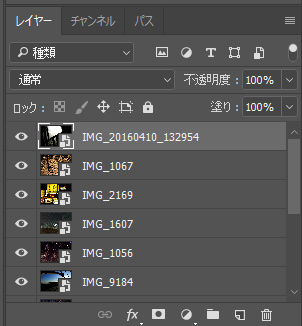
こんな感じで、先もってレイヤーに沢山写真を放り込んで、トップの写真と1つ下層の写真を比較明合成して、また順番を変えて合成して・・・ガンガン色んな組み合わせで試行錯誤していきました。
その中で気付いたことは・・・
シルエットなど、黒のある写真は合成後面白い絵になりやすいです。
先ほどの写真も電柱のシルエットでしたよね。シルエットや真っ黒の部分には、もう一枚の写真が合成結果に色濃く出るので、まるでシルエットが透明になったような不思議な絵になります。
あとは、「背景役の写真」と「主役の写真」で役割を分けると一枚の写真としてまとまりが良さそうです。
ネット上で見ていると花など、同じモチーフを重ねて見事に仕上げている画像もありましたが、これがなかなか難しい・・・!
私の場合は背景と主役で分けるとやりやすかったです。先ほどの写真でいうと、電柱は主役、背景は夜景の写真ですね。
私の悟ったテクニックはこの程度です。是非色々試して、己の道を切り拓いてみてください・・・!
最後に色々作例を。
元画像と、合成後の写真をお見せしてお別れとします~
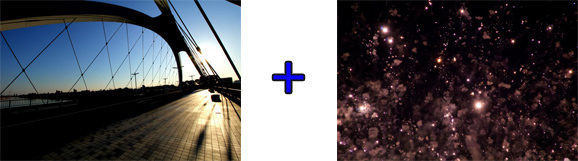

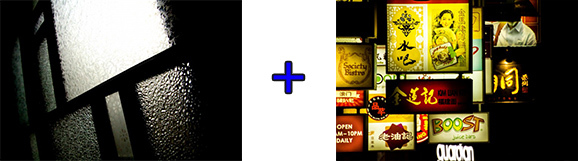
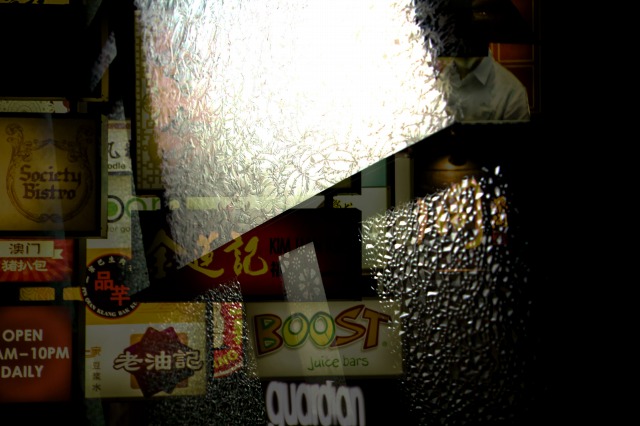
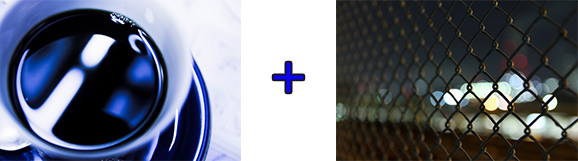

色々やってると夢中になるので楽しいですよ!ではでは!














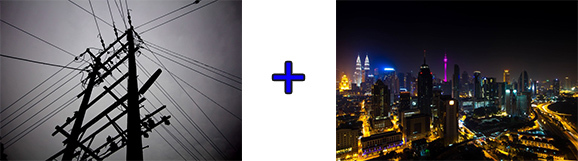


コメント